リスクレジスターのカスタムフィールド
リスクレジスターでカスタムフィールドを作成、管理、使用する方法を学ぶ
目次
リスクレジスターのカスタムフィールドの管理
リスク > レジスターをクリックし、その他 > フィールドの管理を選択します。
フィールドの管理オプションを表示するには、管理者である必要があります。
スポーク管理のカスタムフィールドは、フィールドの管理サイドパネルメニューで修正できます。
ここでフィールドを編集できない場合、そのフィールドはハブレベルで管理されています。
ハブ管理のリスクカスタムフィールドについて詳しくは、こちらをご覧ください。
左側の6つのドットをドラッグ&ドロップしてリスク概要に表示される順序を再配置したり、右側の3つのドットをクリックしてフィールドを編集、削除、有効化/無効化できます。
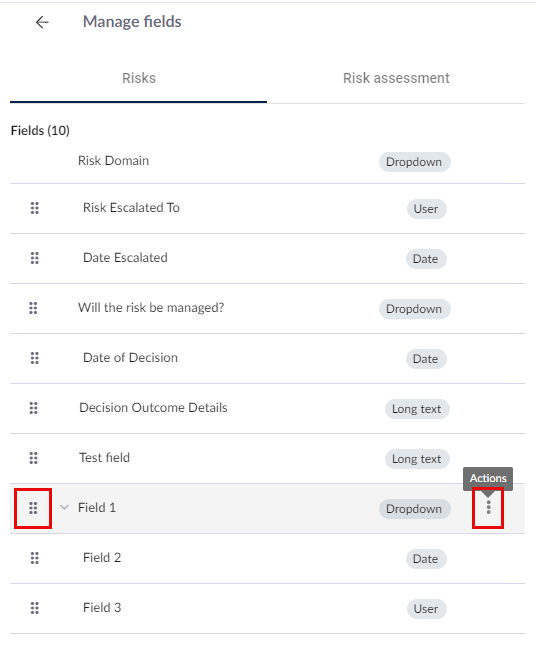
すべてのフィールドは親として考えられ、それぞれのオプションを持つ子/孫フィールドを持つことができます。
親が無効化されると、そのすべての子/孫フィールドも無効化されます。
新しいフィールドを追加するには、+ フィールドを追加ボタンをクリックします。
新しいフィールド名を入力し、その詳細を入力して保存を押します。
詳細画面でフィールド名をダブルクリックすることで、フィールド名を編集することができます。
応答オプションの一括追加
単一レベルのフィールド
カスタムのマルチセレクトまたはドロップダウンフィールドを作成する際に、回答オプションを一括追加できます。
これを行うには、カスタムフィールドを作成/編集する際に一括回答ボタンをクリックします。
回答オプション追加フィールドに、各回答オプションを別々の行に入力します。回答オプションを入力したら、回答オプションを保存をクリックします。
回答オプションはそれぞれの回答オプションフィールドに表示されます。保存をクリックしてカスタムフィールドの設定を完了します。
カスタムフィールドは正常に作成され、すべてのリスクで利用可能になりました。
親子フィールド
子フィールドや孫フィールドを持つカスタムのマルチセレクトまたはドロップダウンフィールドを作成する際に、親、子、孫のカスタムフィールドの応答オプションを一括追加できます。これを行うには、まず親、子、および/または孫フィールドを回答オプションを追加せずに作成します(回答オプションフィールドを空白のままにします)。
子フィールドや孫フィールドを作成する際に、親フィールドに回答オプションがないことを示す警告が表示されます。これは、親、子、孫の構造を最初に定義し、その後に回答オプションを一括追加するためです。保存をクリックして続行します。
フィールド構造が定義されたら、親フィールドのドロップダウンメニューで編集をクリックします。
次に、一括回答をクリックします。

一括追加する際には、すべてのフィールド回答に対して回答を定義する必要があります。この例では次のようになります:
- 親フィールド
- 第一レベルまたは親フィールドの回答オプションは、行に直接テキストを追加することで定義されます。
- 子フィールド
- 第二レベルまたは子フィールドの回答オプションは、親フィールドの回答オプションの下に追加され、回答オプションの前に '- ' が付けられます(ダッシュの後にスペースがあります)。
- 孫フィールド
- 第三レベルまたは孫フィールドの回答オプションは、子フィールドの回答オプションの下に追加され、回答オプションの前に '-- ' が付けられます(ダッシュの後にスペースがあります)。
回答オプションは、キーボードのEnterキーを押すことで区切られます(新しい行/キャリッジリターン)。
完了したら、回答オプションを保存をクリックします。
保存後、親フィールドに回答オプションが追加されたことが確認できます。
上部の戻るボタンをクリックして、サイドパネルのフィールド管理画面に戻ります。
子フィールドまたは孫フィールドを編集する場合、回答オプションが追加されていることが確認できます。
フィールドと回答オプションは、使用するすべてのリスクの概要に表示されます。














